nssm工具的作用:把项目部署成Windows服务,可以在系统后台运行
1.创建一个asp.net core mvc的项目weblication1
asp.net core mvc项目要成为windows服务需要安装下面的nuget包
<ItemGroup>
<PackageReference Include="Microsoft.Extensions.Hosting.WindowsServices" Version="8.0.0" />
</ItemGroup>
在program中添加代码
在创建一个asp.net core mvc项目 webapplication2
把program中的usePathBase改为(“/app2”)
我这里没添加
builder.Host.UseWindowsService();也成功了。有可能是我使用.net 8版本的原因,低版本的应该不可以。
2.发布项目(两个项目都发布)
3.使用nssm工具安装服务
这里就不提供安装包了,可以自己在网上下载
找到文件目录,在地址栏输入 cmd
安装 命令:nssm install
进入图形化界面
配置项说明:
Path:运行应用程序的程序
Startup directory:应用程序所在的目录
Arguments:应用运行的参数
Service name:生成服务的名称
最后点击install service 完成windows服务安装,在windows服务列表就能看到创建的服务了。
常用命令:
nssm install servername //创建servername服务,弹出配置界面
nssm start servername //启动服务
nssm stop servername //暂停服务
nssm restart servername //重新启动服务
nssm remove servername //删除创建的servername服务
nssm edit servername//更改servername服务,弹出修改界面
nssm set servername 参数名 参数值 //设置服务参数值
sc delete servername//windows删除服务命令
直接使用windows的服务管理也可以实现服务的操作,服务右键属性 - 恢复即可设置服务挂掉重启等内容。
将应用作成服务(两个项目都要,记得改名称)
1.应用的启动命令是:
dotnet WebApplication1.dll --urls=http://*:8888/ --port=8888
2、安装服务:
安装两个一个8888,一个8889。这边就演示一遍
Path:C:\Program Files\dotnet\dotnet.exe
Startup directory:C:\Users\pzx\source\repos\WebApplication1\WebApplication1\bin\Release\net8.0\publish
Arguments:WebApplication1.dll --urls=http://localhost:8888/ --port=8888
Service name:webapp1
填入上面的信息,提示succful 安装成功!
查看服务,是否已安装。
需要,右击启动服务(服务可以设置为自动,服务器重启了,也可以直接访问)
webapp1
直接在浏览器里输入:http://localhost:8888/
webapp2
下载nginx服务器
下载地址
https://nginx.org/en/download.html
选择稳定版,windows版本
双击exe即可,这个是绿色版的,无需安装
安装成功(默认80端口)输入IP或localhost 显现下面页面
配置ngixn.conf
在server里面添加下面的配置:
location / {
root html;
index index.html index.htm;
}
location /app1 {
# 去除路径前缀,以便正确代理
rewrite ^/app1(/.*)$ $1 break;
proxy_pass http://localhost:8888;
proxy_http_version 1.1;
proxy_set_header Upgrade $http_upgrade;
proxy_set_header Connection "upgrade";
proxy_read_timeout 300s;
proxy_redirect off;
proxy_set_header X-Forwarded-For $proxy_add_x_forwarded_for;
proxy_set_header X-Real-IP $remote_addr;
proxy_set_header Host $http_host;
proxy_next_upstream http_502 http_504 error timeout invalid_header;
}
#此配置css,js失效时可添加
location ~ .*\.(js|css|jpg|jpeg|gif|png|ico|pdf|txt)$ {
# 去除路径前缀,以便正确代理
rewrite ^/app1(/.*)$ $1 break;
proxy_pass http://localhost:8888;
}
location /app2 {
# 去除路径前缀,以便正确代理
rewrite ^/app2(/.*)$ $1 break;
proxy_pass http://localhost:8889;
proxy_http_version 1.1;
proxy_set_header Upgrade $http_upgrade;
proxy_set_header Connection "upgrade";
proxy_read_timeout 300s;
proxy_redirect off;
proxy_set_header X-Forwarded-For $proxy_add_x_forwarded_for;
proxy_set_header X-Real-IP $remote_addr;
proxy_set_header Host $http_host;
proxy_next_upstream http_502 http_504 error timeout invalid_header;
}
#此配置css,js失效时可添加
location ~ .*\.(js|css|jpg|jpeg|gif|png|ico|pdf|txt)$ {
# 去除路径前缀,以便正确代理
rewrite ^/app2(/.*)$ $1 break;
proxy_pass http://localhost:8889;
}
修改后,要把nginx进程结束,在重启启动
直接在浏览器输入
http://localhost/app1
http://localhsot/app2
上面就一台服务器代理两个不同的服务。
Linux下也一样的配置
使用 vim 打开
vim /etc/nginx/sites-enabled/default
配置一样
nginx语法检查文章来源:https://www.toymoban.com/news/detail-845015.html
nginx -t
重启服务文章来源地址https://www.toymoban.com/news/detail-845015.html
systemctl restart nginx
到了这里,关于nssm 工具把asp.net core mvc变成 windows服务,使用nginx反向代理访问的文章就介绍完了。如果您还想了解更多内容,请在右上角搜索TOY模板网以前的文章或继续浏览下面的相关文章,希望大家以后多多支持TOY模板网!


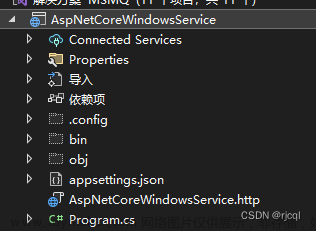
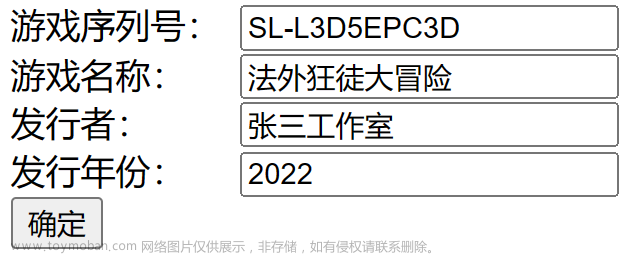





![[回馈]ASP.NET Core MVC开发实战之商城系统(五)](https://imgs.yssmx.com/Uploads/2024/02/623126-1.png)
![[回馈]ASP.NET Core MVC开发实战之商城系统(四)](https://imgs.yssmx.com/Uploads/2024/02/618813-1.png)



